Če uporabljate aplikacijo Skype za splet v nepodprtem brskalniku, boste prejeli nadležen »Brskalnik ni podprt« opozorilo. »Katere brskalnike podpira Skype?« lahko vprašaš. No, seznam vključuje samo Chrome in Edge. V idealnem primeru bi morali uporabljati najnovejše različice Chroma in Edge.
Kaj storiti, ko Skype pove, da vaš brskalnik ni podprt
Če uporabljate drug brskalnik, kot so Firefox, Opera, Brave in tako naprej, ne boste mogli uživati v popolni spletni izkušnji Skypa. Kot je navedeno, web.skype.com podpira samo Chrome in Edge. Poleg tega Skype za splet ni podprt v mobilnih napravah in tabličnih računalnikih. Tudi če se vam uspe prijaviti v svoj račun, se ne boste začeli ali pridružili zvočnim ali video sestankom.
Ena hitra rešitev, da se znebite te napake, je povezovanje s Skypeom za splet v Chromu ali Edge s prenosnim ali namiznim računalnikom.
Kaj pa razširitev za Firefox Skype?
Slaba novica je, da razširitev za Firefox Skype ni več na voljo. Ta razširitev brskalnika je bila pravzaprav precej priljubljena med uporabniki Firefoxa, saj jim je omogočala brez težav povezavo s Skypeom za splet.
Na žalost, ker je Firefoxova priljubljenost upadala, je bila odločitev o opustitvi podpore za razširitev Skype le vprašanje časa.
Hitra rešitev za uporabnike Linuxa
Če uporabljate Linux, obstaja hitra rešitev, ki vam lahko pomaga, da zaobidete napako »Brskalnik ni podprt« v Chromu. Vključuje spreminjanje uporabniškega agenta v nastavitvah brskalnika. Skype vam lahko občasno pokaže to napako, tudi če uporabljate Chrome.
- Zaženite Chrome in pritisnite CTRL+SHIFT+I, da zaženete Orodja za razvijalce.
- Nato kliknite na omrežje, pritisnite meni brskalnika (tri pike) in izberite Več orodij.
- Kliknite na Pogoji omrežja.
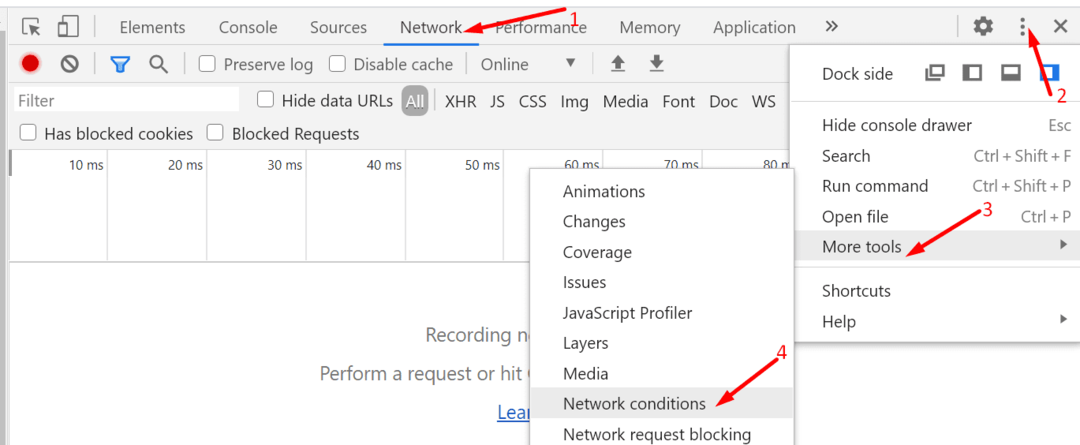
- Set Chrome – Windows oz Edge – Windows kot tvoj Uporabniški agent.
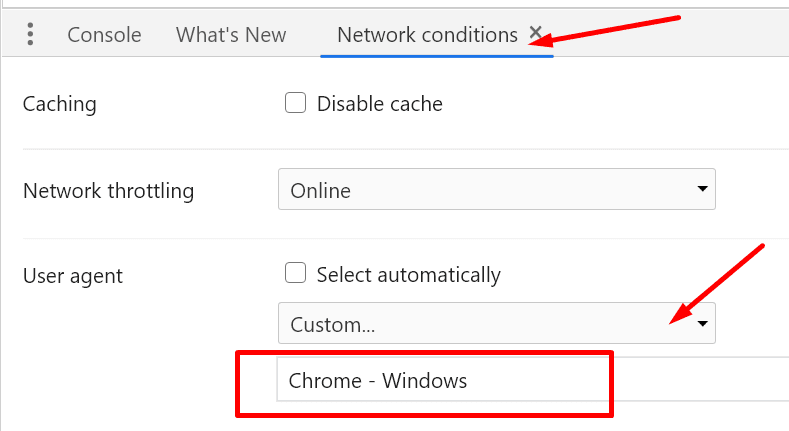
- Uporabite spremembe. Znova zaženite Chrome in se znova povežite s Skypeom za splet.
Več o spreminjanju uporabniškega agenta
Več uporabnikov je poročalo, da je sprememba niza uporabniškega agenta v Firefoxu rešila težavo. S tem brskalnik poroča strežnikom Skype kot Chrome. Na nek način Firefox zavede strežnike, da naložijo aplikacijo Skype za spletno. Vendar je funkcionalnost še vedno omejena. Čeprav lahko pošiljate neposredna sporočila, se ne boste zagnali ali pridružili videu oz zvočne klice.
Če želite spremeniti uporabniškega agenta v Firefoxu, boste potrebovali Vtičnik User-Agent Switcher. Namestite vtičnik in kliknite ikono User-Agent v zgornjem desnem kotu. Izberite Chrome in znova zaženite brskalnik.
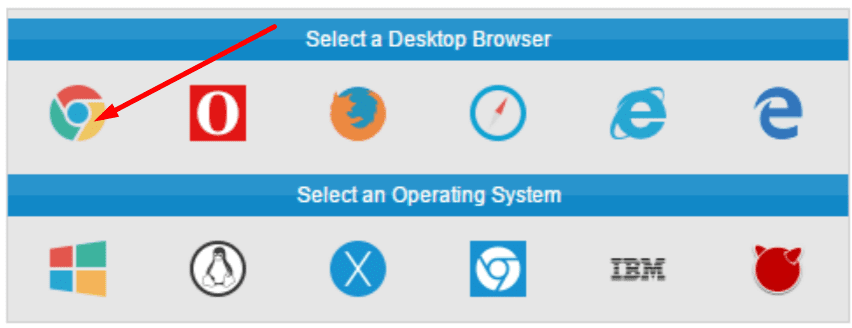
Zaključek
Skype za splet uradno podpira samo dva brskalnika: Chrome in Edge. Če dobite "Brskalnik ni podprt” napaka, preklopite na Chrome ali Edge. Druga možnost je, da ročno uredite niz uporabniškega agenta, da zavedete Skypeov strežnik, da misli, da zahteva za povezavo prihaja iz Chroma.
Upamo, da vam je ta priročnik pomagal odpraviti to napako. Sporočite nam, ali vam je trik User-Agent uspel.